jak vytvořit zástupce pro připojení ke vzdálené ploše v systému Windows 11/10
v tomto příspěvku uvidíme, jak vytvořit zástupce pro otevření připojení ke vzdálené ploše v systému Windows 11/10/8/7. Protokol připojení ke vzdálené ploše v systému Windows poskytuje uživateli grafické rozhraní, když připojí svůj počítač k jinému počítači přes síťové připojení pomocí klientského softwaru pro připojení ke vzdálené ploše.
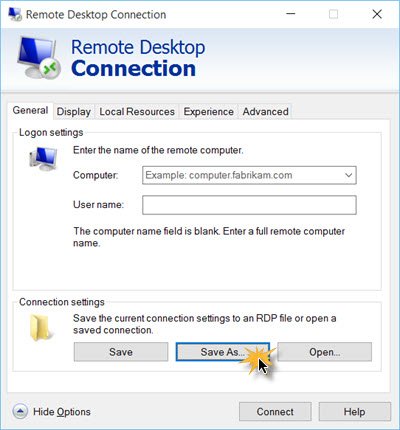
Vytvořte zástupce pro připojení ke vzdálené ploše
Chcete-li vytvořit zástupce pro připojení ke vzdálené ploše, postupujte takto:
- zadejte vzdálené do vyhledávacího pole na hlavním panelu.
- klikněte na individuální výsledek vyhledávání.
- klikněte na tlačítko Zobrazit Možnosti.
- klikněte na tlačítko Uložit jako.
- vyberte místo, kam chcete zástupce uložit.
- zadejte název a klikněte na tlačítko Uložit.
Chcete-li se dozvědět více o těchto krocích, pokračujte ve čtení.
nejprve musíte v počítači otevřít okno Připojení ke vzdálené ploše. Za tímto účelem zadejte dálkový ovladač do vyhledávacího pole na hlavním panelu systému Windows 11/10 a klikněte na připojení ke vzdálené ploše, Desktop app který se objeví ve výsledku, otevřete jej.
budete muset zajistit, aby pole počítače, uživatelské jméno atd. Pokud tyto možnosti nemůžete najít, klikněte na tlačítko Zobrazit možnosti.
zobrazí se nastavení připojení. Zde můžete uložit aktuální nastavení připojení do souboru RDP nebo otevřít uložené připojení.
klikněte na Uložit jako a vyberte umístění, kam chcete zástupce uložit, a klikněte na Uložit. Nyní, pokud kliknete na zástupce, uvidíte otevřené okno klientského softwaru pro připojení ke vzdálené ploše.
vytvoření zástupce na ploše pro otevření RDP vám umožní snadný přístup k připojení. Zástupce bude vytvořen a uložen na vybrané místo.
pokud chcete v budoucnu upravit jeho nastavení, můžete tak učinit kliknutím pravým tlačítkem myši na ikonu zástupce a výběrem možnosti Upravit z kontextové nabídky.
jak vytvořit zástupce pro připojení ke vzdálené ploše pro konkrétní počítač
Chcete-li vytvořit zástupce pro připojení ke vzdálené ploše pro konkrétní počítač, postupujte takto:
- klepněte pravým tlačítkem myši na plochu počítače.
- Vyberte Nový > Zástupce.
- Zadejte toto: mstsc.exe / v: Název PC nebo mstsc.exe /v: IP
- klikněte na tlačítko Další.
- zadejte název zástupce a klikněte na Dokončit.
Pokračujte ve čtení, abyste se dozvěděli více.
nejprve musíte kliknout pravým tlačítkem myši na plochu počítače. Z kontextové nabídky pravým tlačítkem myši vyberte možnost Nová > zkratka.
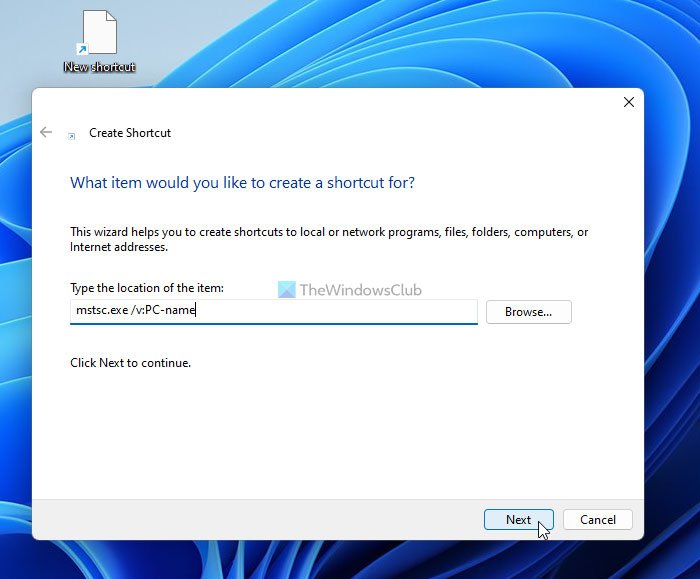
poté zadejte toto:
mstsc.exe /v:PC-name
nebo
mstsc.exe /v:IP
Nezapomeňte nahradit název počítače nebo IP původním názvem nebo IP adresou.
poté klikněte na tlačítko Další a zadejte název zástupce. Po dokončení klikněte na tlačítko Dokončit.
Jak vytvořím zástupce vzdálené plochy v systému Windows 11/10?
Chcete-li vytvořit zástupce vzdálené plochy v systému Windows 11/10, musíte nejprve otevřít okno Připojení ke vzdálené ploše. K tomu můžete použít vyhledávací pole na hlavním panelu. Poté klikněte na tlačítko Uložit jako, vyberte místo, kam chcete zástupce uložit, a klikněte na tlačítko Uložit. Alternativně můžete použít novou možnost Zástupce > k vytvoření zástupce pro připojení ke vzdálené ploše pro konkrétní počítač.
Přečtěte si další: parametry příkazového řádku pro připojení ke vzdálené ploše.